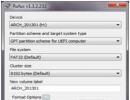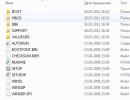Atidaryti mod failą android. MOD failai
Kiekvienas tikras „Minecrafter“ bent kartą įdiegė modifikacijas, nes jie gali pridėti absoliučiai bet ką, svarbiausia yra pasirinkti įdomiausią. Tačiau problema ta, kad ne visi žino, kaip juos įdiegti. Štai kodėl pasirodė šis vadovas: Kaip įdiegti modifikacijas „Minecraft“. !
Vaizdo įrašo vadovas:
Vadovas bus skirtas aukštesnėms versijoms (1.6.*, 1.7.*, 1.8.* 1.9.* ir pan.), nes anksčiau buvo šiek tiek kitaip.
(Galite paspausti ant nuotraukų, jos bus viso dydžio)
1) Atsisiųskite ir įdiekite, jei naudojate ką nors kita. Tai daug geriau, apie funkcijas galite perskaityti mūsų svetainėje paleidimo puslapyje. Norėdami įdiegti modifikacijas, tai gerai, nes „Forge“ (jei nežinote, kas tai yra, tai bus aprašyta vėliau straipsnyje). įdiegta vienu paspaudimu.
2) Pasirinkite mod, kurį norite įdiegti, turime katalogą: . Prisiminkime, kokiai žaidimo versijai jis buvo sukurtas, mūsų pavyzdys bus Plants Vs Zombies: Minecraft Warfare 1.7.10, tai yra 1.7.10 versija.
3) Eikite į paleidimo priemonę ir pasirinkite „Forge“ versiją (tai tarpinis modas, apdorojantis visus kitus) versijai, kuriai pasirinkote modifikaciją (mūsų atveju „Forge 1.7.10“) ir spustelėkite „Įdiegti“, tada palaukite. kad būtų baigtas diegimas ir pirmasis paleidimas.

4) Tada mes pradedame diegti patį modą, paleidimo priemonėje spustelėkite mygtuką „Atidaryti aplanką“ ir atsidarys aplankas su visais žaidimo failais.

5) Raskite aplanką modifikacijos"(Jis pasirodys savaime, jei jo nėra, vadinasi, neįdiegėte Forge, bet galite pabandyti sukurti jį rankiniu būdu, jei esate tikri, kad Forge yra įdiegtas) ir nukopijuokite ten mod failą, jame bus . jar arba .zip plėtinys (Galbūt jis bus supakuotas į .rar, vadinasi, reikia išpakuoti ir perkelti failą su norimu plėtiniu į aplanką).

6) Vėl paleiskite norimą Forge iš paleidimo priemonės. Norėdami įsitikinti, kad modifikacija veikia tinkamai, pagrindiniame meniu spustelėkite modifikacijų mygtuką ir ten pamatysite naują modą:

Atlikta, dabar galite žaisti su nauju modu! Tikimės, kad dabar supratote, kaip įdiegti modifikaciją „Minecraft“.!
Sveiki, draugai! Mūsų tema šiandien bus įdomi tiems, kurie mėgsta filmuoti vaizdo įrašus arba tiesiog nori peržiūrėti failą su mod plėtiniu. Pradėkime, kaip visada, eilės tvarka, tai yra, pirmiausia apibrėžkime šį plėtinį, o tik tada išsiaiškinkime, kaip jį reikia atidaryti.
Mod failas yra, kaip jau supratote, failas, kuris sujungia MPEG2 vaizdo failą ir MPEG1 Layer II garso failą. Vaizdo įrašų failai paprastai yra susieti su muzikos moduliu.
Kodėl failas vadinamas MOD?
Failo pavadinimas kilęs iš anglų kalbos žodžio „module“, kuris reiškia „modulis“, tai yra, failas yra pagrįstas moduliškumo principu – kad kituose failuose būtų atskiri elementai.
Ką ir kaip atidaryti mod failo formatą? Pirmasis ir lengviausias būdas yra naudoti specialią programą, kuri atpažįsta šį plėtinį:
- FileViewPro
- Winamp pilna
- VLC medijos grotuvas
- QuickPlayer
- Sniego grotuvas
Kalbant apie garso failus, failas su modifikavimo plėtiniu yra 5 skirtingų tipų, priklausomai nuo to, koks yra atsakymas į klausimą: „kaip atidaryti mod failą? Pažiūrėkime atidžiau.
1. Failo tipas: Amiga Music Module Failo kūrėjas: Amiga Music Module Failo aprašymas: Standartinio muzikos formato modulis, kurį atpažįsta dauguma garso sekimo programinės įrangos;
galima sukurti naudojant FastTracker, StarTrekker, Noise Tracker ar kitą programą. MOD failuose yra notacijos modeliai (kaip ir MIDI faile), taip pat garso pavyzdžiai, naudojami įvairiems instrumentams. Garso pavyzdžiai nurodo įvairius modulio takelius ir grojami pagal natas.
Kaip atidaryti mod failą:
„Windows“ OS:
- Nullsoft Winamp Media Player 5.6
- VideoLAN VLC medijos grotuvas
- MODPlug grotuvas
- Impulsų sekiklis
- MOD4Win
- XMPlay
- DeliPlayer
„MacOSX OP“:
- CocoModX
- PlayerPro
- XimpleMOD
- VideoLAN VLC medijos grotuvas
„Linux OP“:
- UModPlayer
- Išplėstinis modulis grotuvas
- VideoLAN VLC medijos grotuvas
- Totemas
- uFMOD
- Gxine
2. Failo tipas: Vaizdo kamera įrašyto vaizdo failo kūrėjas: vaizdo kameros įrašyto vaizdo failo aprašymas: vaizdo failai, nufilmuoti naudojant JVC Everio skaitmeninę vaizdo kamerą, pvz., Everio GZ-MC100, MG130, MG7230 ir MG630, arba iš Canon FS ir Panasonic D- Snap SD kortelės vaizdo kameros
MPEG2 glaudinimas naudojamas vaizdo įrašams ir MPEG-1 Audio Layer II glaudinimas garso takeliui.
MOD failus galima atidaryti ir eksportuoti į kitą vaizdo formatą naudojant programinę įrangą, pateiktą su skaitmenine vaizdo kamera.
Mod failo formatas – kaip jį atidaryti?
„Windows OP“:
- JVC Everio Utility
- Roxio Creator 2012
- „CyberLink PowerDirector 9“.
- CyberLink PowerProducer 5.5
- Nero Multimedia Suite 10
„MacOSX OP“:
- Pixela CAPTY MPEG EditEX
„Linux OP“:
- Totemas
3. Failo tipas: Fortran modulis Failo kūrėjas: Fortran modulis Failo aprašymas: Sudėtinis programos failas, parašytas Fortran programavimo kalba, sukurtas kiekvienam matomam moduliui Fortran šaltinio kode; grupes, susijusias procedūras ir duomenis viename faile, kurį gali nurodyti kiti programos vienetai.
Fortran MOD failai yra „tarpiniai“ failai ir nėra skirti atidaryti rankiniu būdu. Tačiau jie gali nurodyti Fortran kompiliatorius, tokius kaip išvardyti toliau.
„Windows OP“:
- „Intel Fortran“ kompiliatorius
- Silverfrost FTN95
- Absoft Pro Fortran
- Lahey / Fujitsu Fortran, skirta Windows
„MacOSX OP“:
- „Intel Fortran“ kompiliatorius
- Absoft Pro Fortran
„Linux OP“:
- „Intel Fortran“ kompiliatorius
- Absoft Pro Fortran
- IBM XL Fortran
- Lahey / Fujitsu Fortran, skirta Linux
- Atidaryti 64
4.Failo tipas: ArchiCAD modulis
Kūrėjas: ArchiCAD modulis
Aprašymas: Prideda papildomų funkcijų ir funkcijų ArchiCAD architektūrinėms programoms; gali būti suaktyvintas naudojant programinę įrangą arba sukurtas vartotojo.
Kaip atidaryti mod failo plėtinį?
„Windows OP“:
GRAPHISOFT ArchiCAD
„MacOSX OP“:
GRAPHISOFT ArchiCAD
5. Failo tipas: Neverwinter Nights Module
Kūrėjas: Neverwinter Nights Module
Aprašymas: modulis, sukurtas Neverwinter Nights (NWN), vaizdo žaidimų serijai, kurioje yra visos vietos, daiktai ir kiti objektai, įtraukti į NWN nuotykius; turi būti išsaugotas „NeverwinterNights 2 module“ kataloge, kad būtų galima įkelti žaidimą.
NWN modulius galima sukurti ir redaguoti naudojant „Aurora Neverwinter Nights Toolset“, modulį, kurį sukūrė „BioWare“.
„Windows OP“:
BioWare Neverwinter Nights
BioWare Aurora Neverwinter Nights įrankių rinkinys
„MacOSX OP“:
BioWare Neverwinter Nights
„Linux OP“:
BioWare Neverwinter Nights
Tikiuosi, kad iš siūlomo programų sąrašo rasite tokią, kuri atkurs jūsų failą su mod plėtiniu.
„Minecraft“ galite daug nuveikti – šis žaidimas jūsų galimybių praktiškai neriboja. Galite statyti, gaminti daiktus, virti mikstūras, kerėti ginklus ir pan. Tyrinėti pasaulį, tramdyti gyvūnus, kovoti su miniomis ir dar daugiau – visa tai pasiekiama „Minecraft“. Tačiau tuo pat metu kūrybingi gerbėjai nenustoja ieškoti naujų būdų išplėsti žaidimo eigą, todėl internete nuolat atsiranda naujų modifikacijų, kurios praplečia funkcionalumą, prideda naujų funkcijų ir elementų – ir netgi naujų pasaulių. Kaip galite pridėti kažką panašaus į savo žaidimą? Kaip įjungti modifikaciją „Minecraft“? Būtent to sužinosite iš šio straipsnio.
Atsisiunčiamas mod
Natūralu, kad jei norite žinoti, kaip įjungti modifikaciją „Minecraft“, pirmiausia turite ieškoti reikalingų failų. Turite juos atsisiųsti į savo kompiuterį, o tai iš esmės labai paprasta padaryti, jei svetainėje neįdiegta jokia apsauga. Tačiau dauguma modifikacijų kūrėjų kuria visuomenei, todėl modifikacijos platinamos visiškai laisvai ir nemokamai. Taigi ieškokite reikiamo modifikavimo, atsisiųskite jį ir pasiruoškite išmokti diegimo procesą, taip pat kaip įjungti modifikaciją „Minecraft“.
Minecraft.jar

Pirmas dalykas, į kurį reikia atkreipti dėmesį, yra minecraft.jar. Šis archyvas bus pagrindinis jūsų veiksmuose, nes ten pridedamas pakeitimas. Pirmas dalykas, kurį jums reikia padaryti, yra ištraukti turinį, tai daroma naudojant bet kurį jums prieinamą archyvatorių. Kaip į šį aplanką įtraukti modifikaciją „Minecraft“? Tai labai paprasta – reikia nukopijuoti visus iš interneto atsisiųstus failus ir perkelti į ką tik ištrauktą archyvą. Jei sistema jūsų klausia, kaip pakeisti pasikartojančius failus, patvirtinkite, kad tai būtina, kad modifikacijos veiktų. Kai kopijavimo procesas bus baigtas, turėsite užtikrinti, kad minecraft.jar grįš į archyvo formą. Norėdami tai padaryti, dar kartą naudokite archyvatorių. Po to galite pradėti žaidimą - modifikacijos į „Minecraft“ pridedamos tik programine įranga, jums nereikės nieko daugiau aktyvuoti pačiame žaidime.
Atsarginė kopija

Prieš atlikdami bet kokius minecraft.jar failo pakeitimus, turite įsitikinti, kad kompiuteryje turite atsarginę jo kopiją. Tai visiškai standartinė praktika, kuri taikoma visur, ne tik kompiuteriniuose žaidimuose, bet ir visais su programine įranga susijusiuose reikaluose. Jei diegiant modifikaciją kažkas nepavyks, negalėsite rankiniu būdu grąžinti visko taip, kaip buvo. Tada galite visiškai pašalinti sugadintą versiją ir grąžinti atsarginę kopiją, kuri grąžins viską į pradinę būseną. Todėl niekada to nepamirškite - tai yra pagrindinis dalykas diegiant bet kokį neoficialų modifikavimą, priedą ar plėtinį.
Modifikacijos aktyvinimas
Atėjo laikas išsiaiškinti, kaip įjungti mod. Šis klausimas kyla daugeliui žaidėjų, kurie pataisė savo klientą, bet negavo jokių pakeitimų. Kaip jau minėta, papildomo aktyvinimo nereikia – tereikia paleisti žaidimą ir mėgautis procesu. Jei tau niekas nepasikeitė, vadinasi, kažkas nutiko. Visų pirma, pabandykite ištrinti aplanką META-INF, kuris dažnai trukdo normaliai aktyvuoti mod. Jei tai nepadeda, jums tiesiog reikia atsarginės kopijos. Pabandykite ištrinti įdiegtą modifikaciją ir naudodami atsarginę kopiją, įdiekite ją dar kartą. Nieko nepavyko? Tai reiškia, kad kažkas negerai su pačia modifikacija. Geriau pabandykite jį atsisiųsti iš kitos svetainės, pageidautina iš oficialaus šio modo kūrėjo puslapio. Arba susisiekite su technine pagalba, jei įmanoma.
Karštuoju švenčių laikotarpiu žmonės nori fotografuoti ir nufilmuoti savo nuotykius. Tačiau kai ateina laikas perkelti filmuotą medžiagą į kompiuterį ir pažiūrėti, kas ten atsitiko, paaiškėja, kad kai kurios skaitmeninės vaizdo kameros įrašo vaizdo įrašą su plėtiniu .MOD į atminties kortelę ir ne vienas grotuvas nori jo atidaryti.
Žinoma, galite prisiminti, kad fotoaparatas buvo su programinės įrangos disku ir būtų malonu jį įdiegti. Yra reikalingos programos, kurios ne tik atidarys „MOD“ failą savo nepatogiame ir neįprastame grotuve, bet ir konvertuos jį į žmogaus formatą.
Kaip paleisti MOD failą
Tiesą sakant, viską paprasta sugėdinti. MOD formate yra MPEG2 vaizdo ir MPEG1 Layer II garso. Tie. Tai yra labiausiai paplitęs MPEG2 failas, toks pat kaip ir VOB formato DVD. Norėdami atidaryti MOD failą, tiesiog pervardykite jį į VOB arba MPG ir atidarykite jį naudodami mėgstamą grotuvą.
Kaip pervardyti failą
Norėdami pervardyti MOD failą naudodami „Windows XP Explorer“, gali tekti pakeisti vieną aplanko rodymo nustatymą. Priešingu atveju negalėsite matyti MOD plėtinio ir pakeisti jo į kitą. Norėdami tai padaryti, einame į "Mano kompiuteris -> Įrankiai -> Aplanko parinktys -> Rodinys" ir panaikinkite žymės langelio „Slėpti žinomų failų tipų plėtinius“ žymėjimą.

„Windows 7/10“ šis langas yra "Valdymo skydas -> Aplanko parinktys". Dabar galite pervardyti failo plėtinį. Dešiniuoju pelės mygtuku spustelėkite jį ir pasirinkite „Pervardyti“. Vietoj mod rašome vob arba mpg. Visi.

Naudojantiems Total Commander galima iš karto pakeisti visų failų plėtinį. Norėdami tai padaryti, turite pasirinkti visus failus su MOD plėtiniu ir įvesti juos į *.vob lauką
PASTABA: Taip pat yra garso sekimo formatas, kuriame taip pat naudojamas MOD plėtinys. Tai neturi nieko bendra su vaizdo kameromis, tiesiog taip atsitiko. Kaip nuoroda, garso sekimo priemonės leido įrašyti garso fragmentus (pavyzdžius) ir jų atkūrimo algoritmą į vieną failą. Tokiu būdu muzika buvo gaunama iš specialiai paruoštų garso kūrinių, panašiai kaip groja MIDI.
Štai šios dienos desertas, katė vaiduoklis! Padidink garsą, atsisėsk arčiau monitoriaus ir labai atidžiai žiūrėk iki galo :)
Kai kurios JVC vaizdo kameros (ir kai kurios kitos įmonės), tiesiogiai nukopijuotos į kompiuterį, įrašo vaizdo įrašą iš MOD plėtinys.
Bandant reklamuoti ar redaguoti tokį vaizdo įrašą gali kilti problemų.
Tokių kamerų savininkams kyla klausimų - koks tai formatas - MOD?
Tiesą sakant, MOD yra konteineris, kuriame yra MPEG2 vaizdo įrašas ir AC3 garsas.
Svetainėje open-file.ru, kuri yra failų tipų ir jų plėtinių katalogas, pateikiama ši informacija:

Kaip matote, siūlomos tik dvi programos, kurios gali atidaryti tokį vaizdo failą. Tie. Formatas nėra pakankamai plačiai paplitęs ir darbui su juo reikalingos specialios programos.
Kyla logiškas klausimas: kodėl vaizdo kamerų gamintojai naudoja nestandartinį formatą ir apsunkina gyvenimą savo klientams?
Yra nuomonė, kad taip mus bandoma išmokyti naudotis specialia programine įranga – vaizdo įrašų kopijavimo ir redagavimo programomis, kurios yra su šia kamera.
Paprastai tokios programos nėra populiarios, mažai žmonių jomis naudojasi. Tačiau pirmas dalykas, kurį prasminga išbandyti, jei vaizdo įrašas iš jūsų fotoaparato neatsidaro, yra naudoti „gimtąją“ fotoaparato programinę įrangą.
Jei tai jums netinka, galite pasinaudoti dažniausiai pasitaikančiais patarimais, kuriuos galite rasti forumuose šia tema: pakeiskite MOD plėtinį į MPG.
Daugeliu atvejų tai išsprendžia problemą, vaizdo įrašą leidžia standartinis grotuvas ir redaguoja redagavimo programos.
Tačiau kartais pasitaiko nemalonių staigmenų.
Problema viena
Pirma, tai Ekrano raibuliavimas, brokuoti kadrai, garso praradimas. Esant tokiai situacijai, turėsite iš naujo užkoduoti MOD failus į standartinį vaizdo įrašą, pavyzdžiui, AVI.
Yra daug vaizdo įrašų konvertavimo programų, pavyzdžiui, labai populiari Format Factory.
Bet jei esate tokios kameros savininkas, gali būti prasminga atsisiųsti ir naudoti specialią programą MOD konvertavimui į kitus formatus, o ne naudoti universalų kodavimo įrenginį. Juk tokią konversiją reikės atlikti ne kartą.
Galite įvesti „MOD į AVI“ paieškos sistemoje ir gausite nuorodas į tokias specialias MOD konvertavimo programas.
Pateiksiu pavyzdį Mod Video Converter. Ši programa konvertuoja MOD į AVI, WMV, MP4, H.264/MPEG-4, MKV, AVC, MOV, FLV, VOB, 3GP, MPG, 3G2, MP3, FLAC, MKA, OGG, WAV, AC3 ir M4A. kokybės.
Be to, programa gali atlikti paprastą vaizdo redagavimą: apkarpymą. Kelių vaizdo klipų prijungimas, efektų, vaizdų, vandens ženklų ir kt.
Išvesties vaizdo failui galime nustatyti reikiamus nustatymus: vaizdo ir garso kodekus, vaizdo skiriamąją gebą, bitų spartą, kadrų dažnį ir kt.
Antra problema
Antra, jei filmavai, kyla problemų vaizdo įrašas 16:9. Jei pakeisite tokio vaizdo įrašo išplėtimą, proporcijos bus sutrikdytos, veidai ir visi vaizdai pailgės.
Faktas yra tas, kad informacija apie formato santykį (AR - Aspect Ratio) įrašoma ne į patį MOD konteinerį, o į papildomą .MOI failą.
Šio failo nesuvokia grotuvas ar vaizdo įrašų rengyklė, tačiau jame yra 16:9 vėliavėlė. Atitinkamai, grotuvas leidžia vaizdo įrašą standartiniu 4:3 formato santykiu, t.y. suspaustas horizontaliai.
Tokiu atveju jums nereikia griebtis konvertavimo. Jei jums tiesiog reikia žiūrėti filmą, geriau jį pervadinti naudojant SDcopy.
Ši programa atliks dvi mums reikalingas operacijas – pervadins MOD į MPG ir nustatys 16:9 vėliavėlę. Gausite naują failą be konvertavimo.
Tikiuosi, kad pasirinksite jums tinkantį metodą.